在Power BI 中建立卡片視覺效果
適用於: Power BI Desktop
Power BI 服務
Power BI 中的 (新) 卡片視覺效果是一種多功能工具,可用來以吸引人的視覺格式呈現關鍵計量。 每張卡片都能顯示特定的計量,例如總銷售額或獲利成長,並可自訂以反映您的目標和關鍵結果 (OKR)。 這種靈活性可讓使用者在單一容器內將多張卡片分組,完全控制每張卡片的每個元件,重要資料點的全面概覽一目了然。
(新) 卡片視覺效果在商業和金融領域非常有用,可以用來展示關鍵的績效計量,在行銷領域也可以用來凸顯客戶參與度和轉換率等計量。 憑藉其時尚的設計和增強功能,(新) 卡片視覺效果能讓使用者更有效地與其資料互動,並根據即時深入解析做出明智的決策。
重要
(新) 卡片視覺效果目前為預覽版,只適用於 Power BI Desktop。 這項資訊涉及發行前產品,在發行之前可能會有大幅修改。 Microsoft 對此處提供的資訊,不提供任何明確或隱含的瑕疵擔保。
必要條件
- 請務必先確保您已安裝最新版本的 Power BI Desktop,然後才繼續進行。
在本文中,在 Power BI Desktop [全域選項] 中,在 [預覽功能] 區段下,啟用了新卡片視覺效果功能。 [新卡片視覺效果] 預設為開啟,以鼓勵使用者嘗試使用並提供意見反應。
您可以透過完成下列步驟,確保已勾選啟用該功能:
- 開啟 Power BI Desktop。
- 在 [檔案] 功能表上,選取 [選項]。
- 在 [全域選項] 視窗中,移至 [預覽功能] 區段。
- 尋找 [新卡片視覺效果] 選項,以確保已選取或啟用該選項。
- 基於本指南的目的,在 [預覽功能] 區段下 Power BI Desktop 的 [全域選項] 中,[物件專屬互動] 功能並未啟用。
在下列指南中,我們會使用零售分析範例 PBIX 檔案。 下載檔案之後,我們就可以開始:
啟動 Power BI Desktop。
在左側瀏覽窗格中,選取 [開啟],否則在視窗左上方選取 [檔案]>[開啟]。
尋找並選取您的零售分析範例 PBIX 檔案的複本。 檔案會在報表檢視中開啟,可供您開始使用。
選取視窗底部的 + 圖示,以將新頁面新增至報表。
注意
如果要與 Power BI 同事共用報表,你們兩人都必須擁有個人的 Power BI Pro 授權,或您已經將報表儲存在 Premium 容量中。 請記住,(新) 卡片視覺效果只適用於 Power BI Desktop,在 Power BI 服務中不可用。
讓我們建立 (新增) 卡片視覺效果
有三種類似方法可以建立 (新) 卡片視覺效果:
- 從 [插入] 功能區開始,然後選取 [新視覺效果],然後從 [視覺效果] 窗格中選取 [新增] 卡片視覺效果圖示,或
- 從 [視覺效果] 窗格開始,然後選取 [新增] 卡片視覺效果圖示,或最後,
- 展開 [資料] 窗格,然後選取必要的資料欄位,再從 [視覺效果] 窗格中選取 [新增] 卡片視覺效果圖示。
針對這個快速的 3 步驟指南,讓我們使用第一個選項:
在 [插入] 功能區中,選取 [新視覺效果]。 當視覺效果預留位置出現在報表創作區上時,展開 [視覺效果] 窗格,並在 [建立視覺效果] 功能表中選取 [(新) 卡片視覺效果] 圖示。
為了將資料新增至視覺效果,讓我們在本範例中使用 [資料] 窗格。 您可以選取 [資料] 窗格中的每個欄位,或將欄位拖曳至 [視覺效果] 窗格上的欄位井,或將欄位直接拖曳至報表創作區中的視覺效果預留位置,即可新增資料。 展開 [Sales] 群組,以新增 [StoreCount],然後展開 [TotalSalesTY] 子群組,然後新增 [值]。 您會發現您新增的每個資料欄位都會顯示為獨立的卡片。
如果要自訂直條圖,請選取 [視覺效果] 窗格中的 [格式] 視覺效果圖示,這可讓您存取所有可用的設定。 如以下範例所示,這可讓您根據特定需求量身打造圖表的外觀和功能。
恭喜! 您已成功使用 Power BI Desktop 建立卡片視覺效果。
(power-bi-visualization-card-visual-new-format-settings.md) 和控件可供您使用作為參考。 此外,請花時間熟悉新卡片視覺效果的考量和限制。
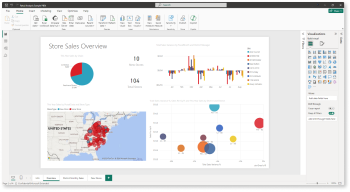
![[插入] 功能區、[新視覺效果] 按鈕、[視覺效果] 窗格、[建立視覺效果] 圖示,以及 [新卡片視覺效果] 圖示全都醒目提示的螢幕擷取畫面。](media/power-bi-visualization-new-card/build-new-card-desktop-step-1.png)
![資料窗格已展開並醒目顯示,銷售群組已展開,StoreCount 和 TotalSalesTV 測量都已醒目顯示並選取的螢幕擷取畫面。這兩個度量都已新增至 [視覺效果] 窗格中的 [資料] 欄位。](media/power-bi-visualization-new-card/build-new-card-desktop-step-2.png)
![螢幕擷取畫面:已選取 [視覺效果] 窗格、展開的 [格式化視覺效果] 圖示。顯示 Visual + 一般索引標籤,[視覺效果] 索引標籤會顯示格式控制件。](media/power-bi-visualization-new-card/build-new-card-desktop-step-3.png)